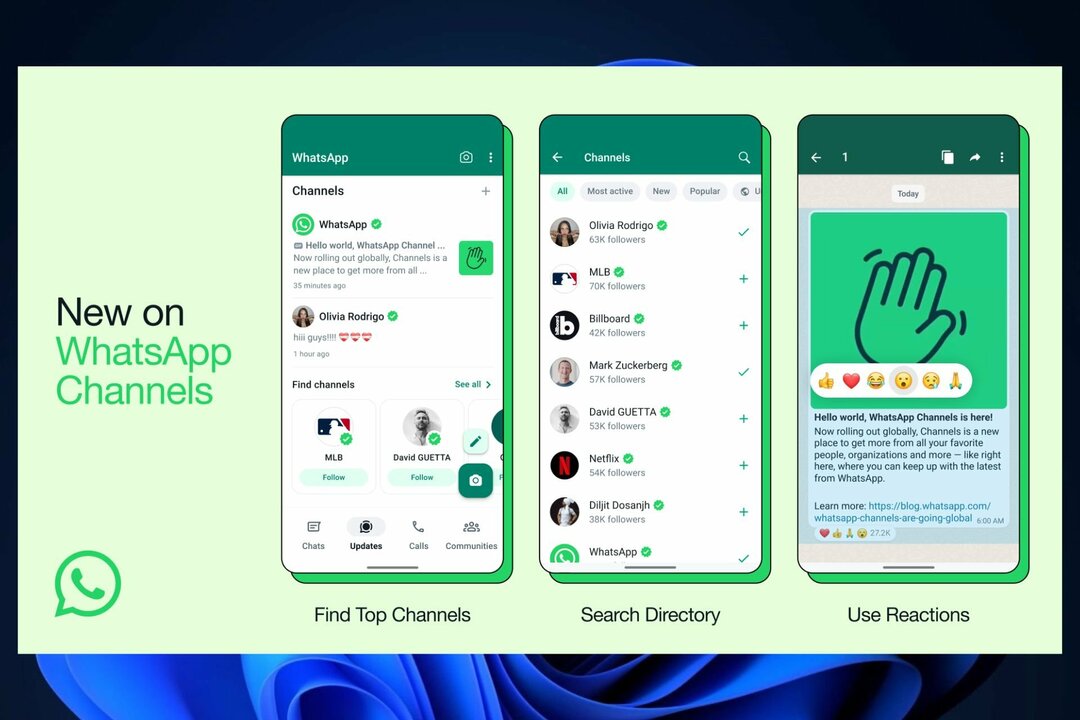Нулирането на работния плот на Whatsapp може да ви помогне да коригирате този проблем
- Проблемът с работния плот на WhatsApp, който не се отваря в Windows 11, може да бъде причинен от редица фактори, включително лоша мрежова връзка и използване на остаряла версия.
- Можете да опитате да разрешите проблема, като нулирате вашата Wi-Fi връзка или като използвате инструмента за отстраняване на неизправности на Windows.

- Вграден VPN, за да ви помогне да сърфирате безопасно
- Интегриран режим за блокиране на реклами за по-бързо зареждане на страниците
- Включени са WhatsApp, Facebook Messenger и Telegram
- Персонализиран потребителски интерфейс с тъмен режим
- Режим за пестене на батерията, преобразувател на единици, инструмент за моментни снимки, новини, синхронизиране между устройства и други
- Изтеглете Opera
Десктоп WhatsApp е безплатно приложение, което ви позволява да го използвате на вашия компютър с Windows или Mac. За съжаление има някои случаи, когато това може да не е възможно, защото не се отваря в Windows 11.
Програмата предоставя на потребителите на Windows 11 удобен и модерен начин за комуникация с приятели и семейство. За щастие сте попаднали на правилното място, тъй като ние ще ви помогнем да заобиколите този проблем чрез нашите прости и лесни за изпълнение решения.
Защо моят работен плот WhatsApp не се отваря?
Ако се опитвате да отворите WhatsApp Desktop на вашето устройство с Windows 11, но той не се отваря, може да има няколко причини за това. Ето най-честите причини:
- Остаряло приложение – Ако вашето настолно приложение WhatsApp не е актуално, това може да е причината да не се стартира.
- Приложения на трети страни – Ако вашето устройство има антивирусна програма на трета страна, това може да е причината да се сблъскате с този проблем.
- Лоша интернет връзка – Нестабилна или лоша Wi-Fi връзка може да попречи на приложението да се стартира в Windows 11.
Как мога да поправя WhatsApp Desktop, който не се отваря на Windows 11?
Въпреки че има няколко решения, които можете да опитате да приложите с цел коригиране на това, че работният плот на WhatsApp не се отваря при проблем с Windows 11, можете да започнете, като бързо проверите следното:
- Проверете и затворете всички ненужни приложения, работещи във фонов режим.
- Тествайте скоростта на интернет и се уверете, че скоростите ви са на оптимално ниво.
- Потвърдете дали WhatsApp не работи.
- Излезте от приложението, след което влезте отново.
- Опитайте да рестартирате устройството си.
Бърз съвет:
Защо не опитате да влезете директно през браузър? Opera е един от най-бързите и надеждни браузъри, предлага се с вече интегрирани много добавки и разширения.
Има приложението WhatsApp точно в страничната лента и можете да заглушите или да излезете, когато пожелаете. Също така ви позволява да сърфирате в мрежата и да чатите едновременно, като закачите разговора си.

Опера
Останете свързани и сърфирайте и чатете едновременно с тази страхотна опция за браузър.1. Нулирайте WhatsApp
- Удари Windows ключ + аз да отвориш Настройки.

- Изберете Приложения опция, след което изберете Приложения и функции.

- Изберете WhatsApp, след това докоснете елипсите от дясната страна и изберете Разширени опции.

- Удари Нулиране бутон.

2. Преинсталирайте WhatsApp Desktop
- Докоснете Търсене икона на вашата лента на задачите.

- Търся WhatsApp на вашето устройство, след което щракнете върху Деинсталиране опция, когато изскачат резултатите от търсенето.
- Потърсете приложението в Microsoft Store и го изтеглете.

3. Актуализирайте работния плот на WhatsApp
- Стартирайте приложението Microsoft Store.

- Кликнете върху Библиотека икона.

- Кликнете върху Вземете актуализации за изтегляне на актуализации за всички приложения, инсталирани на вашата система.

Експертен съвет:
СПОНСОРИРАНА
Някои проблеми с компютъра са трудни за справяне, особено когато става въпрос за повредени хранилища или липсващи файлове на Windows. Ако имате проблеми с коригирането на грешка, системата ви може да е частично повредена.
Препоръчваме да инсталирате Restoro, инструмент, който ще сканира вашата машина и ще идентифицира каква е грешката.
Натисни тук за да изтеглите и започнете да поправяте.
Това ще отнеме няколко минути в зависимост от броя приложения, които сте инсталирали на вашето устройство. WhatsApp Desktop също ще бъде актуализиран.
- Как да коригирате грешка при сблъсък на подпис на диск в Windows 11
- 7 начина за активиране или деактивиране на стартиращи приложения в Windows 11
4. Принудително затваряне на WhatsApp
- Кликнете върху Windows икона в лентата на задачите, след което изберете Диспечер на задачите.

- Насочете се към процеси раздела, след което щракнете с десния бутон върху WhatsApp и изберете Последна задача.

Проблемът с това, че работният плот на WhatsApp не отваря Windows 11, може да е резултат от това, че процесите на приложението, които работят във фонов режим, срещат някои проблеми. Това от своя страна пречи на приложението да стартира правилно.
Как да накарам WhatsApp да се отваря при стартиране в Windows 11?
Възможността WhatsApp да се стартира автоматично всеки път, когато влезете в устройството си с Windows 11, ще ви позволи да следите вашите разговори. Ето как можете да настроите тази подкана:
- Отворете приложението WhatsApp на вашия компютър.
- Щракнете върху иконата на многоточие в горния десен ъгъл на екрана и изберете Настройки от падащото меню.

- Превъртете надолу и докоснете Настройки на работния плот опция.

- Кликнете върху квадратчето за отметка до Стартирайте WhatsApp при влизане опция.

Въпреки това, ако сте опитали да приложите изброените корекции по-горе и все още не сте решили проблема, проблемът може да е по-сложен. Можете алтернативно да опитате рестартиране на вашето устройство в безопасен режим.
Чрез рестартиране на вашето устройство с Windows 11 в безопасен режим всички приложения на трети страни се деактивират по подразбиране. След това можете да опитате да стартирате приложението, за да проверите дали проблемът е решен.
Може също да изпитате подобна грешка, но с Уебът на WhatsApp не работи така че не забравяйте да проверите нашата статия за същото
И накрая, бихме искали също да ви препоръчаме да разгледате нашето експертно ръководство за лесни поправки, ако WhatsApp показва, че браузърът не се поддържа в случай, че се натъкнете на този проблем.
Кажете ни дали сте успели да разрешите този проблем в секцията за коментари по-долу.
Все още имате проблеми? Коригирайте ги с този инструмент:
СПОНСОРИРАНА
Ако съветите по-горе не са разрешили проблема ви, вашият компютър може да има по-сериозни проблеми с Windows. Препоръчваме изтегляне на този инструмент за поправка на компютър (оценен като страхотен на TrustPilot.com), за да се справите лесно с тях. След инсталирането просто щракнете върху Започни сканиране и след това натиснете Поправи всичко.